تعد ميزة مشاركة الملفات البسيطة ميزة مضمنة في Windows تجعل من السهل جدًا مشاركة الملفات والمجلدات مع أجهزة الكمبيوتر الأخرى على شبكتك المحلية. إنها بسيطة لدرجة أنها غير آمنة أيضًا. إذا كنت تشارك مجلدًا ، فيمكن لأي شخص الوصول إليه ، ولا توجد أذونات ولا كلمات مرور لتقييد الوصول إلى المجلد المشترك.
إذا كنت تستخدم نظام التشغيل Windows XP Home Edition ، فهذا هو الخيار الوحيد المتاح لديك لمشاركة الملفات. يمكن لمستخدمي Windows XP Professional مشاركة الملفات والمجلدات مع المزيد من الأمان. لمشاركة مجلد باستخدام "مشاركة ملفات بسيطة" ، انقر بزر الماوس الأيمن فوق مجلد واختر " مشاركة وأمان" .

إذا كانت هذه هي المرة الأولى التي تقوم فيها بإعداد المشاركة على جهاز الكمبيوتر الخاص بك ، فسيُطلب منك إما استخدام المعالج أو تمكين مشاركة الملفات فقط. سأستخدم المعالج فقط إذا كنت لا تقوم بتشغيل Service Pack 2 أو أعلى لأن المعالج سيعمل فقط على تمكين جدار الحماية لحماية الكمبيوتر من الوصول إليه عبر الإنترنت.
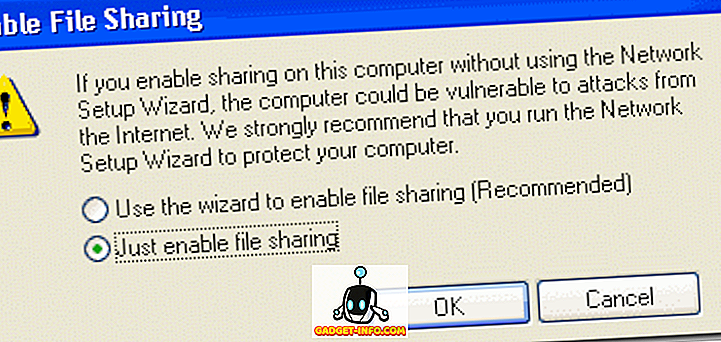
أخيرًا ، ستتمكن من اختيار مشاركة هذا المجلد على الشبكة ومنح اسم مشاركتك.
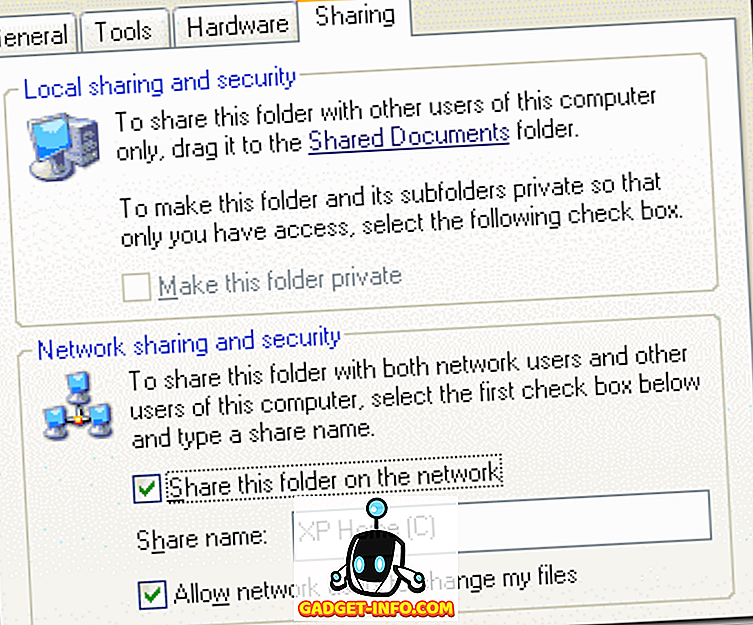
افتراضيًا ، يمكن للمستخدمين قراءة الملفات التي تشاركها وكتابتها وحذفها. إذا كنت تريد فقط أن يتمكنوا من قراءة الملفات ، فقم بإلغاء تحديد السماح لمستخدمي الشبكة بتغيير ملفاتي .
كيفية إيقاف تشغيل مشاركة الملفات البسيطة
إذا كان لديك جهاز كمبيوتر يعمل بنظام التشغيل Windows XP Professional غير مرتبط بمجال ، فسيتم تشغيل "مشاركة ملفات بسيطة". يمكنك إيقاف تشغيله واستخدام ميزات مشاركة الملفات المتقدمة ، مثل أذونات ملفات NTFS.
انتقل إلى My Computer (جهاز الكمبيوتر) ثم انقر فوق Tools (أدوات) ثم Options (خيارات المجلد) .
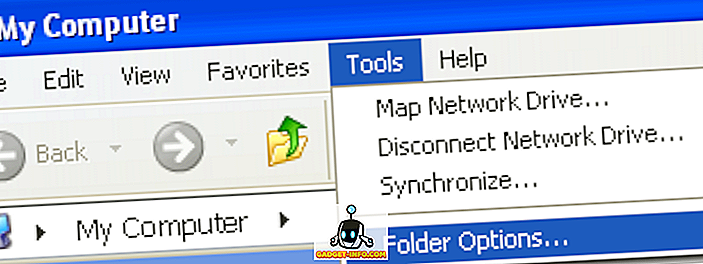
انقر فوق علامة التبويب عرض ثم قم بالتمرير إلى أسفل القائمة حتى تشاهد مربع الاختيار استخدام مشاركة ملفات بسيطة (مستحسن) .
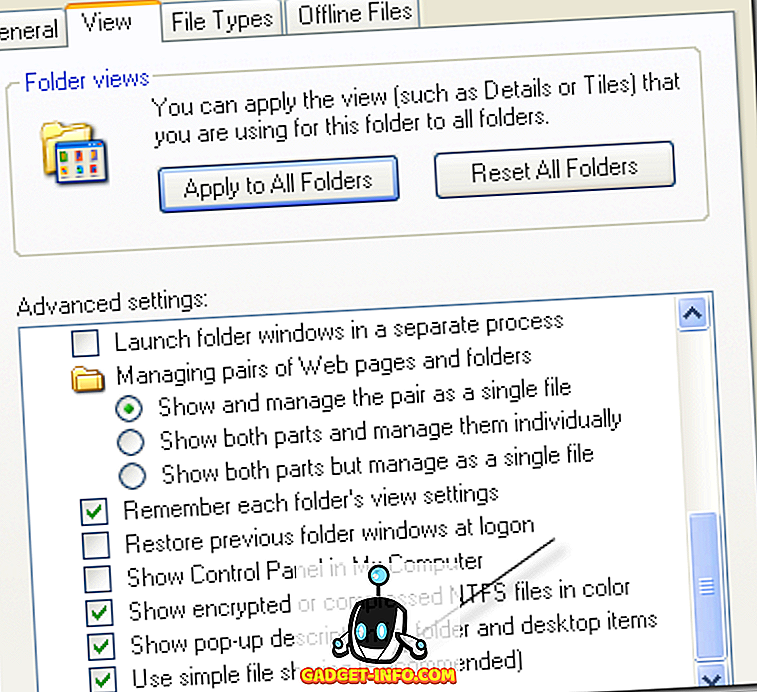
المضي قدما وعدم إلغاء تحديد المربع ، والآن عندما تذهب إلى علامة التبويب مشاركة والأمن لمجلد ، سترى خيارات المشاركة المتقدمة وعلامة التبويب الأمان ، والتي تتيح لك تكوين أذونات NTFS.
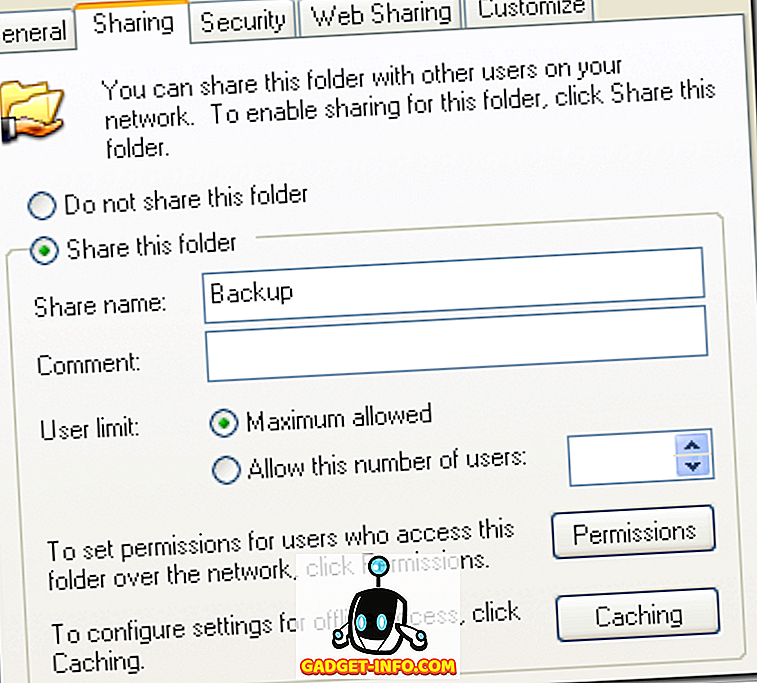
هذا هو! إذا لم تكن متأكدًا من كيفية تكوين أذونات NTFS ، فاقرأ الرسالة المكتوبة السابقة. إذا كان هذا الأمر معقدًا للغاية بالنسبة لك ، يمكنك التحقق من خدمات التخزين عبر الإنترنت مثل Dropbox ، وهي خدمة سحابية لتخزين الملفات ومشاركتها بين أجهزة الكمبيوتر. استمتع!









